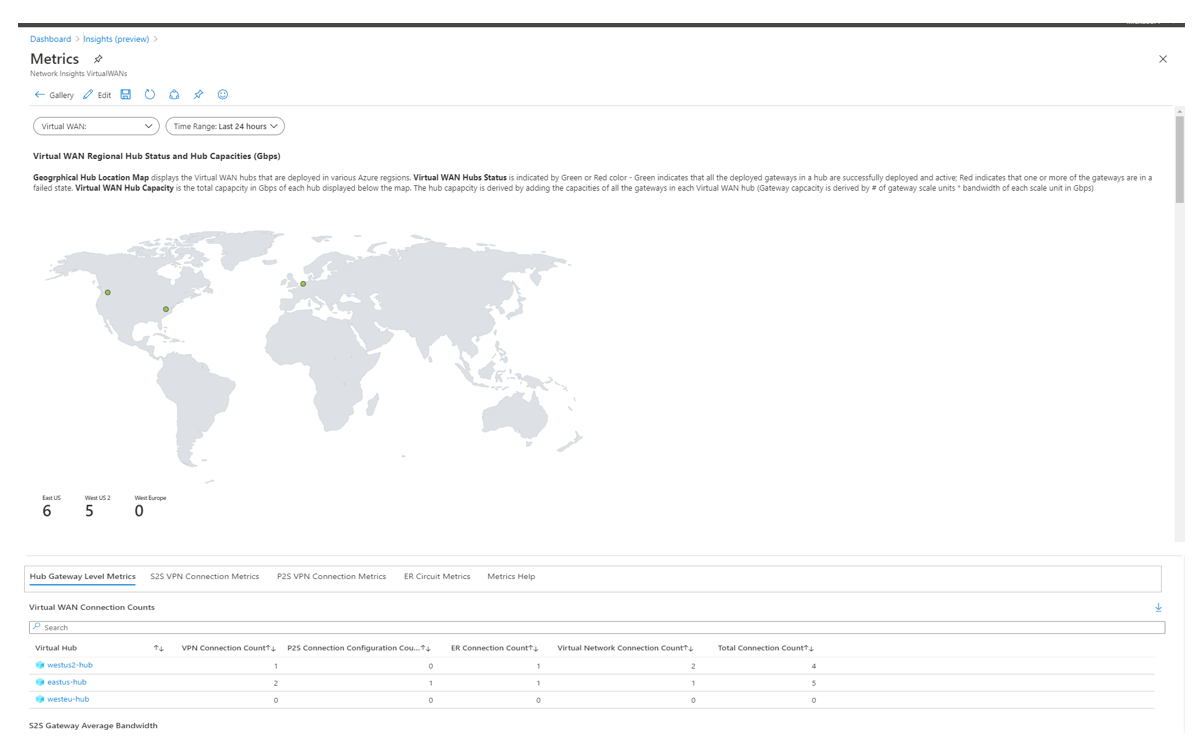Virtual WAN に関する Azure Monitor の分析情報
Azure Virtual WAN に対して Azure Monitor Insights を使用すると、ユーザーやオペレーターは自動検出されたトポロジ マップを通じて Virtual WAN の状態とステータスを確認できます。 リソースの状態とステータスがマップに重ねて表示され、Virtual WAN の全体的な正常性のスナップショット ビューが提供されます。 Virtual WAN ポータルのリソース構成ページにワンクリックでアクセスすることで、マップのリソースにナビゲーションすることができます。
Virtual WAN リソースレベルのメトリックは、事前にパッケージ化された Virtual WAN メトリック ブックを使用して収集および提示されます。 このブックには、Virtual WAN、ハブ、ゲートウェイ、接続レベルのメトリックが表示されます。 この記事では、Virtual WAN に関する Azure Monitor の分析情報を使用して、Virtual WAN のトポロジとメトリックのすべてを 1 か所で表示する手順について説明します。
Note
[インサイト] メニュー オプションは、Virtual WAN ポータルの [監視] にあります。 Azure Monitor for Networks を使用して、Virtual WAN トポロジとメトリック ブックにアクセスすることができます。 詳細については、「Azure Monitor for Networks」を参照してください。
開始する前に
この記事のステップを完了するには、1 つまたは複数のハブを持つ Virtual WAN が必要です。 Virtual WAN とハブを作成するには、次の記事のステップに従います。
VWAN のトポロジを表示する
Azure portal>Virtual WAN の順に移動します。 左側のウィンドウの [モニター] メニューで、 [分析情報 (プレビュー)] を選択します。 [分析情報] ビューが表示されます。 ここには、Virtual WAN の依存関係マップと、 [メトリック] の概要を示すミニ ブックが表示されます。
図 1: [モニター] > [分析情報] メニュー
[分析情報] ビューで、自動検出された Virtual WAN リソースを表示できます。 このリソースには、ハブ、ゲートウェイ、ファイアウォール、接続とスポークの仮想ネットワーク、サードパーティの NVA、エンドツーエンドの Virtual WAN 内のブランチが含まれます。 例については、図 2 を参照してください。
リソースの状態とステータスは、色分けされ、マップのリソース アイコンに重ねて表示されます。 ハブの容量やゲートウェイの使用率などの Virtual WAN メトリックの概要が、ミニ ブックのウィンドウの右側に表示されます。
"図 2:[分析情報] ビュー
[依存関係] ビュー
Virtual WAN の [依存関係] ビューによって、ハブ アンド スポーク アーキテクチャに幅広く編成されているすべての Virtual WAN リソースの相互接続ビューを視覚化できます。
"図 3:VWAN の [依存関係] ビュー
[依存関係] ビュー マップには、接続されたグラフとして次のリソースが表示されます。
- さまざまな Azure リージョンにまたがる Virtual WAN ハブ。
- ハブに直接接続されているスポークの仮想ネットワーク。
- それぞれの ExpressRoute、S2S および P2S 接続、仮想ネットワーク ゲートウェイを介して各ハブに接続されている、VPN および Azure ExpressRoute のブランチ サイトと P2S ユーザー。
- ハブ (セキュリティで保護されたハブ) にデプロイされた Azure Firewall (サードパーティのファイアウォール プロキシを含む)。
- スポークの仮想ネットワークにデプロイされているサードパーティの NVA (ネットワーク仮想アプライアンス)。
また、依存関係マップには、間接的に接続された仮想ネットワーク (Virtual WAN のスポークの仮想ネットワークとピアリングされた仮想ネットワーク) も表示されます。
依存関係マップを使用すると、各リソースの構成設定に簡単に移動できます。 たとえば、ハブ リソースをマウスでポイントして、ハブ領域やハブ プレフィックスなどの基本的なリソース構成を表示できます。 右クリックして、ハブリ ソースの Azure portal ページにアクセスします。
"図 4:リソース固有の情報に移動する
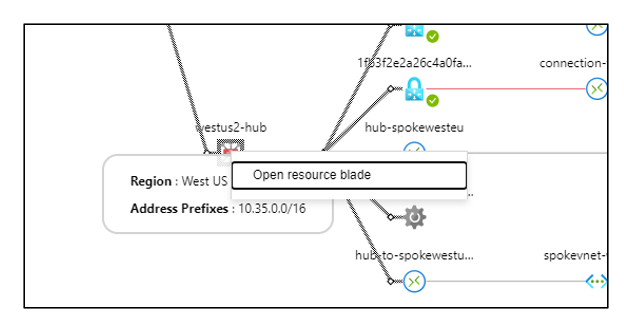
[依存関係] ビューの検索とフィルター バーを使用すると、グラフ全体を簡単に検索することができます。 さまざまなフィルターが、検索を特定のパスや状態に絞り込むのに役立ちます。
図 5:検索とフィルター処理
詳細メトリック
[詳細なメトリックの表示] を選択して、詳細な [メトリック] ページにアクセスできます。 [メトリック] ページは、個別のタブが事前に構成されたダッシュボードです。 これらのタブを通じ、Virtual WAN レベル、ハブ レベル、個々の接続レベルで Virtual WAN のリソース容量、パフォーマンス、使用率に関する分析情報が提供されます。
図 6:詳細メトリック ダッシュボード
次のステップ
- 詳細については、「Azure Monitor のメトリック」を参照してください。
- Virtual WAN のメトリックすべての詳細な説明については、「Virtual WAN の監視のデータ参照」を参照してください。
- その他の Virtual WAN 監視情報については、「Azure Virtual WAN の監視」を参照してください
フィードバック
以下は間もなく提供いたします。2024 年を通じて、コンテンツのフィードバック メカニズムとして GitHub の issue を段階的に廃止し、新しいフィードバック システムに置き換えます。 詳細については、「https://aka.ms/ContentUserFeedback」を参照してください。
フィードバックの送信と表示
![[分析情報 (プレビュー)] ビューを示すスクリーンショット。](media/azure-monitor-insights/monitor-menu.png)
![[分析情報] ビューを示すスクリーンショット。](media/azure-monitor-insights/insights-view.png)
![[依存関係] ビューを示すスクリーンショット。](media/azure-monitor-insights/dependency-map.png)